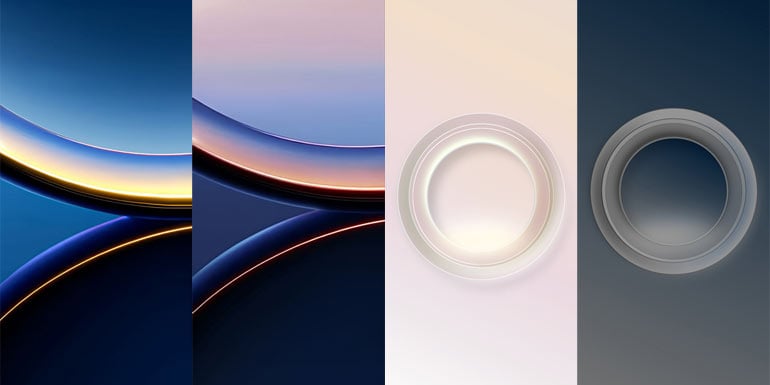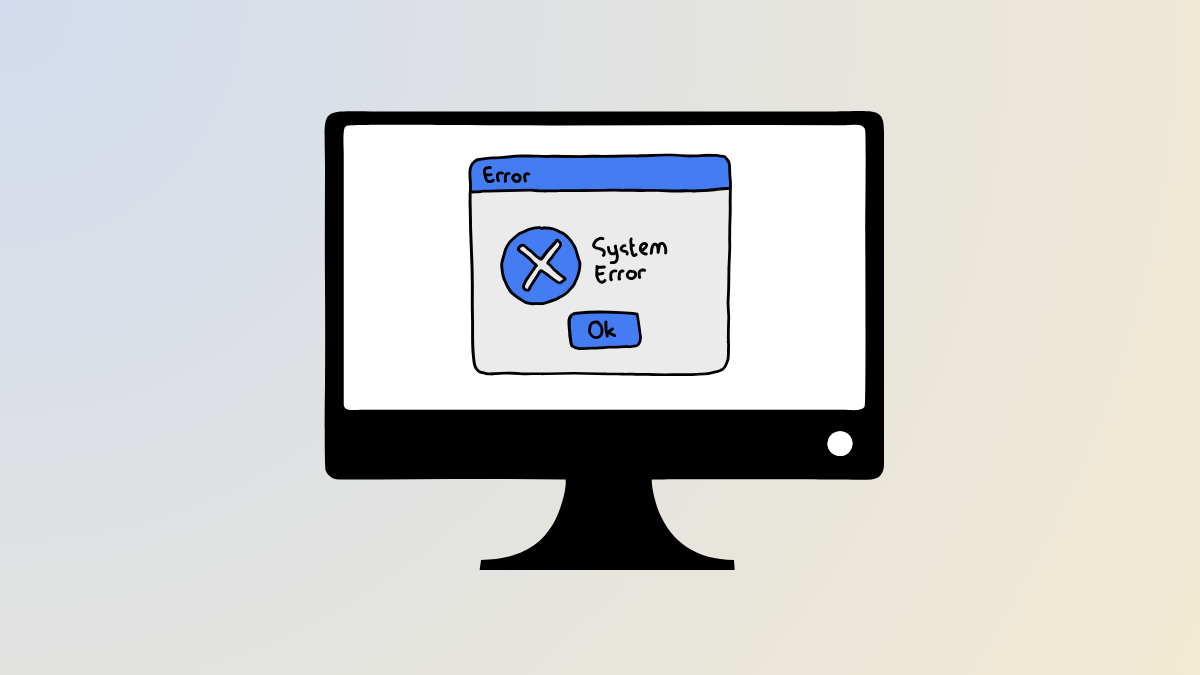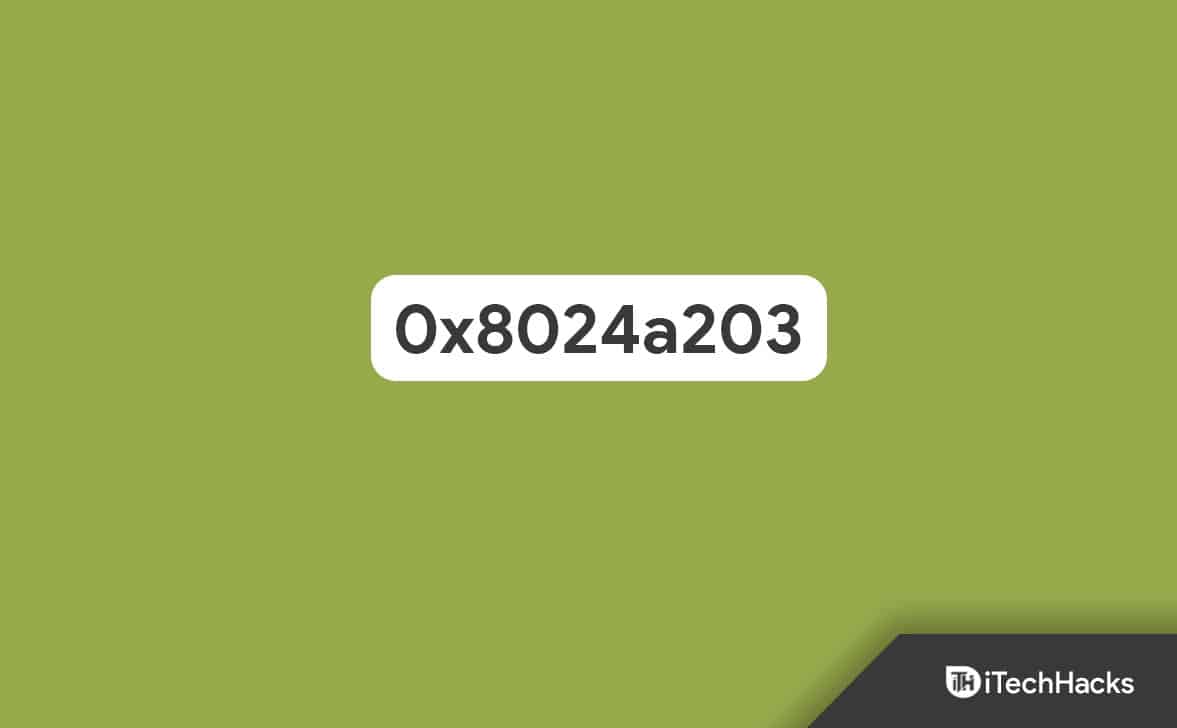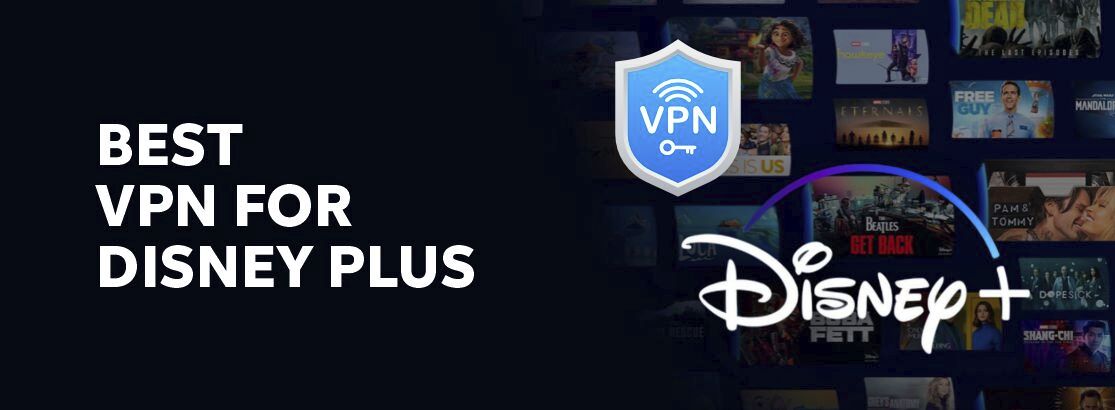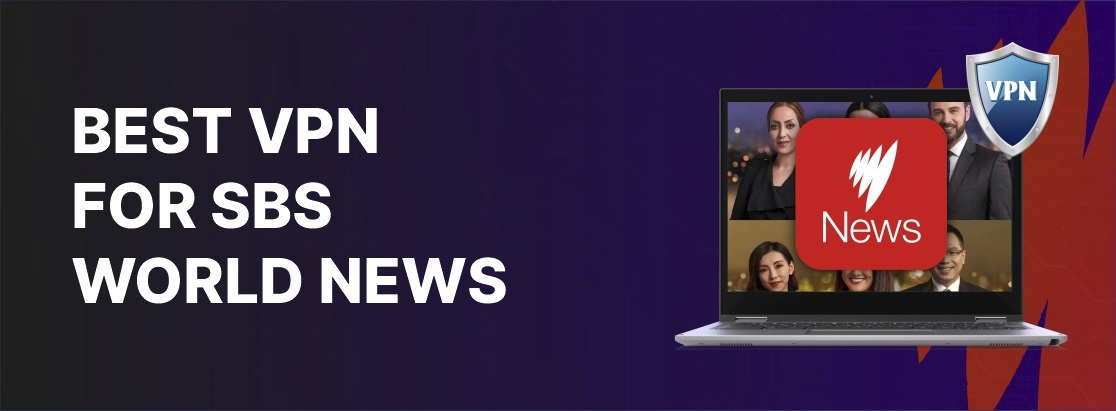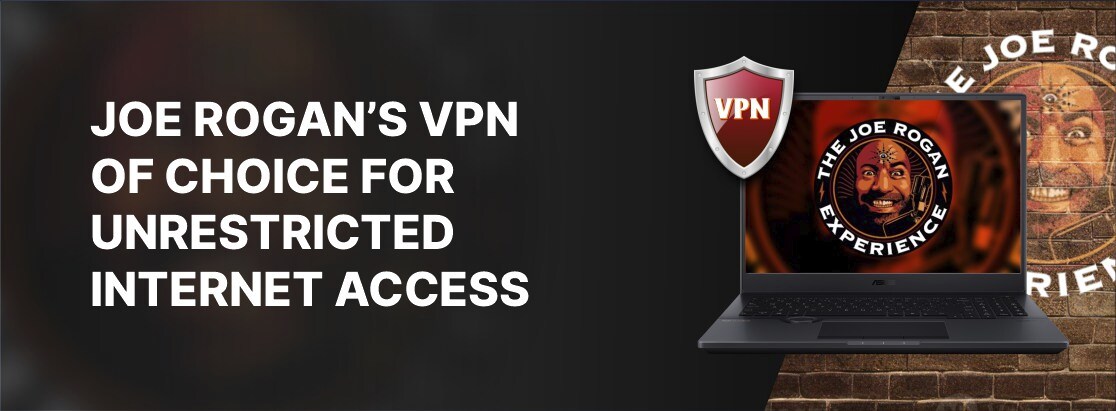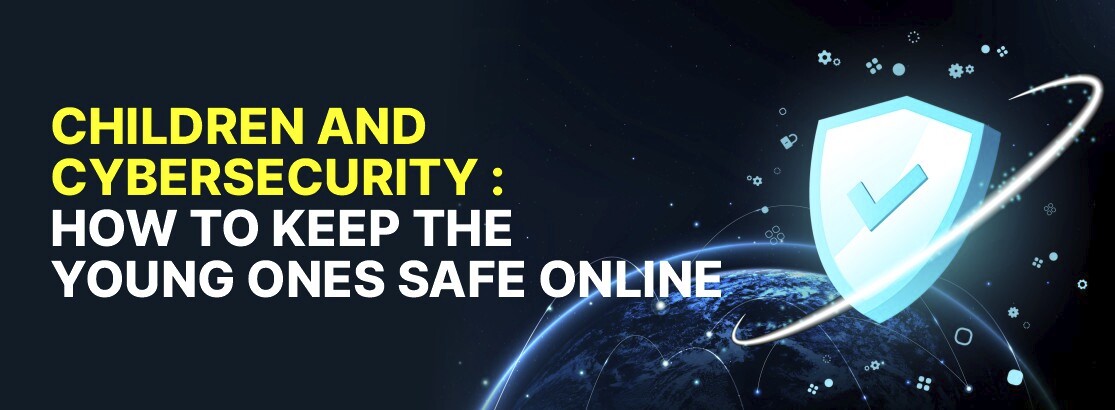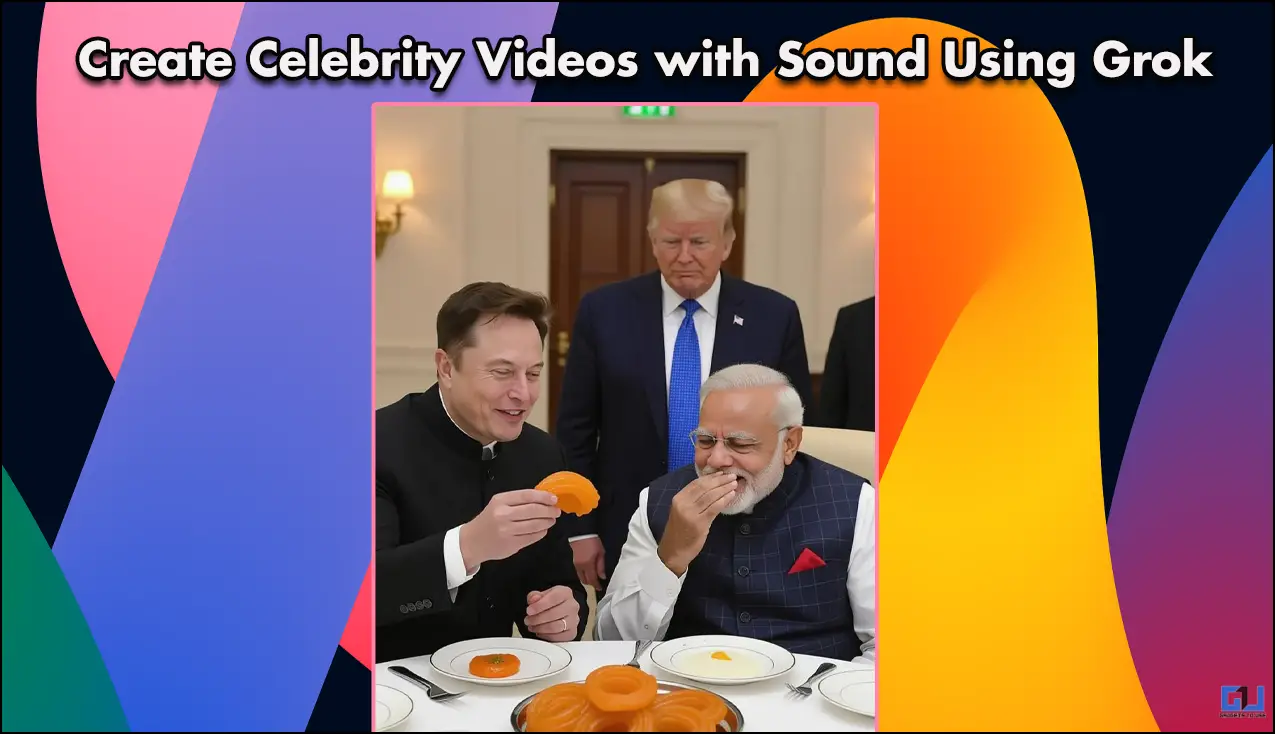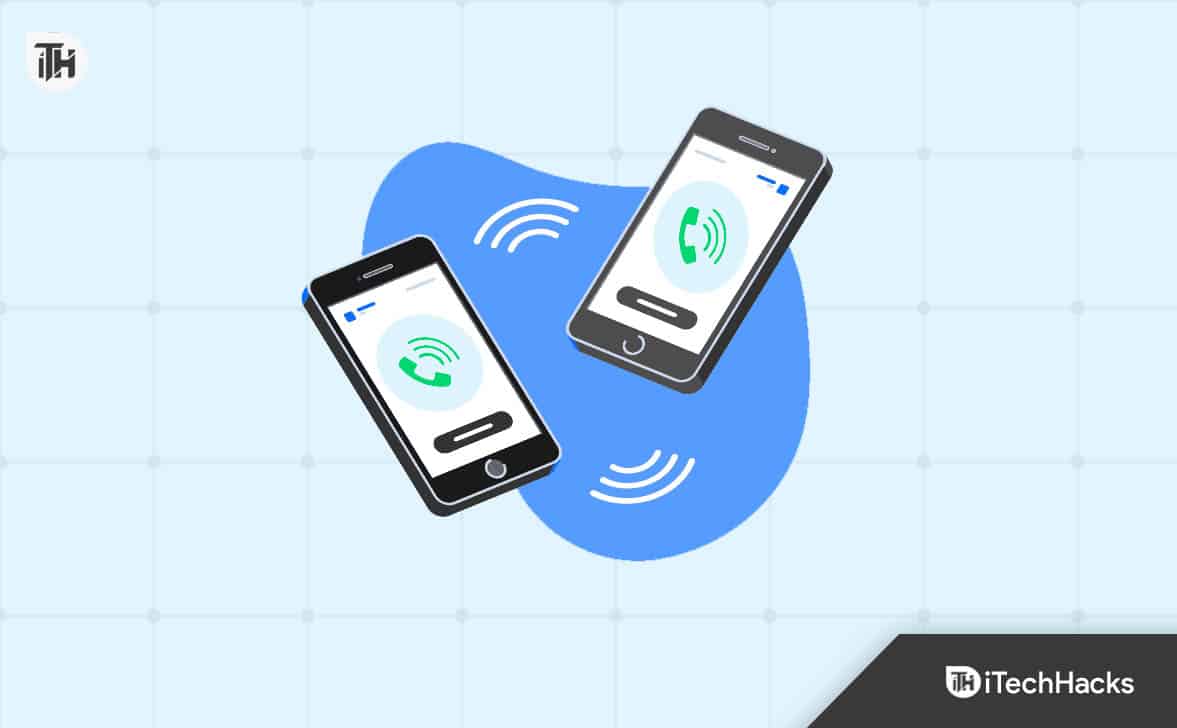Valaha is szerette volna eltávolítani a programot, vagy megváltoztatni a fájljait, de nem találta meg, hol van telepítve? Van néhány megoldás az alkalmazások vagy programok megkereséséhez. Meglehetősen könnyű megtalálni bármely alkalmazás vagy játék telepítési könyvtárát a Windows 11 PC -n. Így lehet megtalálni.
1. Keresse meg a helyet a program ikon használatával
Az asztali képernyőn megjelenő alkalmazás ikonja segít megtalálni a telepítési mappát. Itt van, mit kell tennie.
1. kattintson a jobb gombbal a programra, amelynek telepítési mappáját meg akarja találni. Kattintson aTulajdonságok-
![]()
2. A telepítési útvonalat aCélMező.
![]()
![]()
3. Kattintson aNyissa meg a fájl helyétgomb a telepítési mappa közvetlen megnyitásához.
![]()
![]()
A Windows 11 Start menüt használjuk az alkalmazás vagy a program helyének megtalálásához ezzel a módszerrel.
1. Nyissa meg a Windows 11 Start menüt ésÍrja be a program nevétkeresed. A VLC médialejátszót használtuk a folyamat bemutatására.
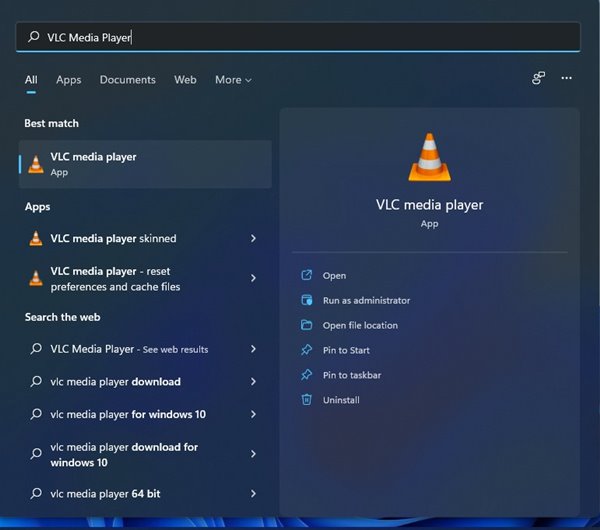
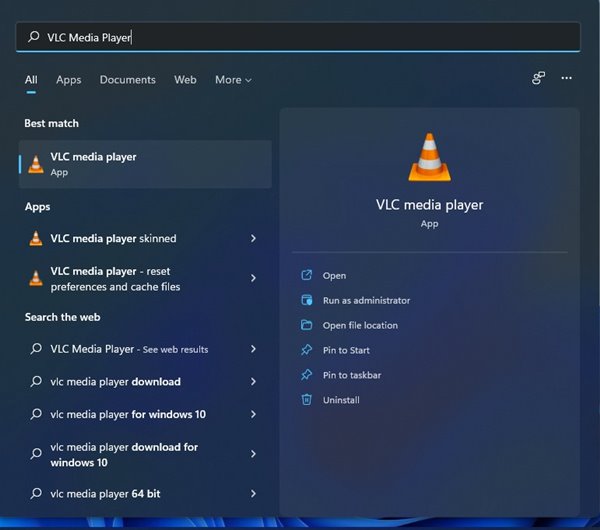
2. Válassza ki a programot, és kattintson a jobb gombbal. Válassza ki aNyissa meg a fájl helyétopció.
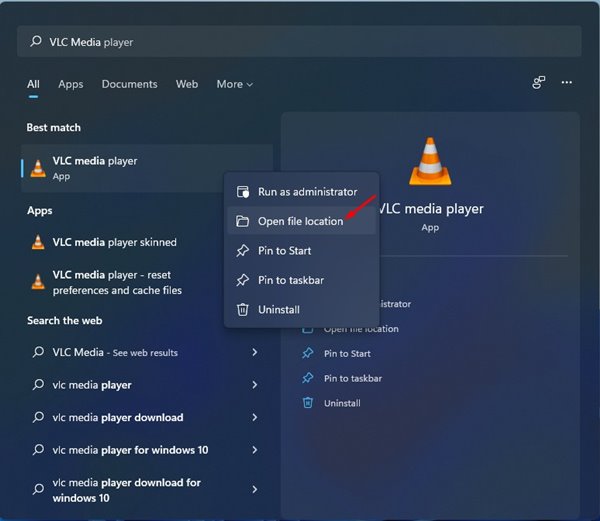
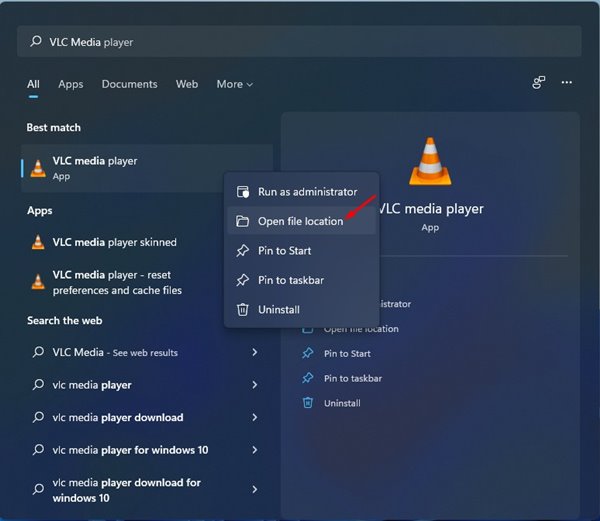
3. Keresse meg az alkalmazás és a program helyét a feladatkezelőn keresztül
A feladatkezelő egy másik hasznos eszköz az alkalmazás és a program helyének megtalálásához. Itt van, amit meg kell tennie.
ÖSSZEFÜGGŐ:Hogyan kell kényszeríteni a Windows 11 programot
1. Nyissa meg a Windows 11 Start menüt, és írja be a Task Manager -be. NyitottFeladatvezetőA lehetőségek listájából.
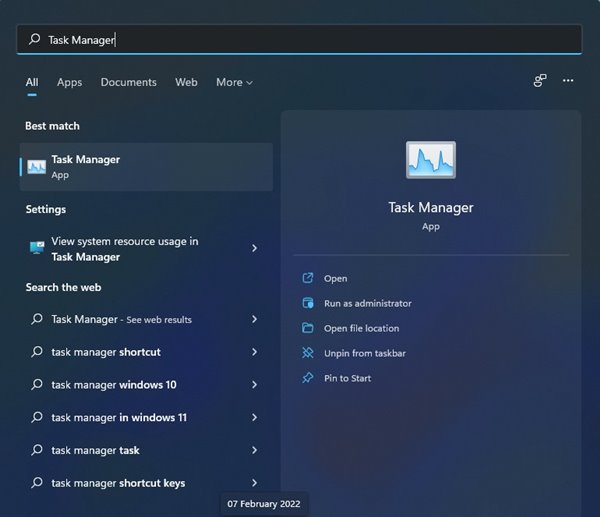
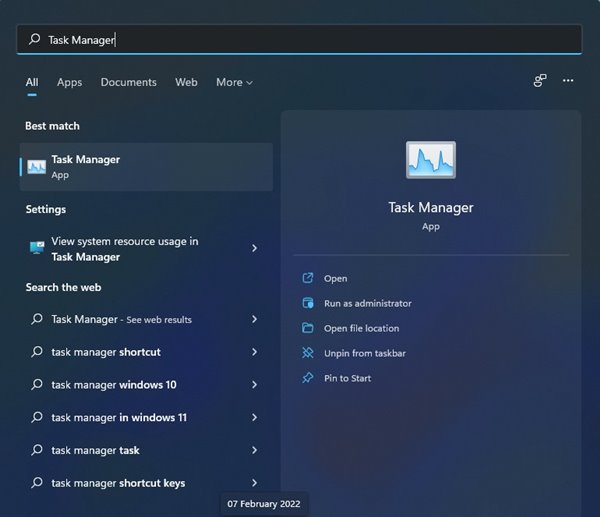
2. Váltás aRészletekfül.
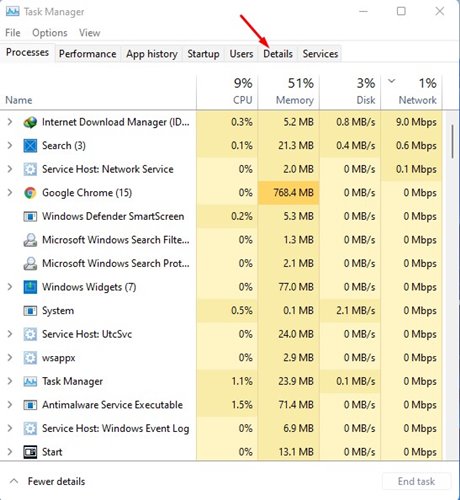
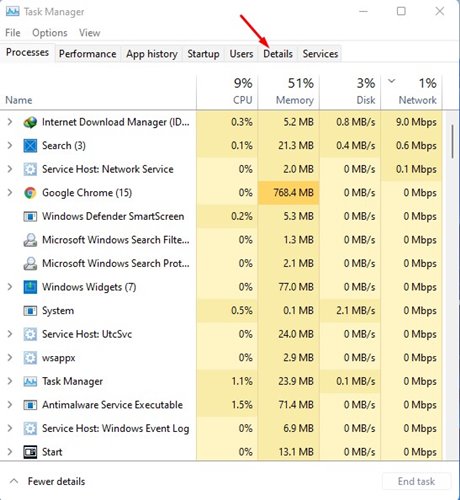
3. Most megtalálja az összes folyamatot és alkalmazást a rendszeren.
4. Keresse meg jelentkezését, kattintson a jobb gombbal, és válassza kiNyissa meg a fájl helyét-
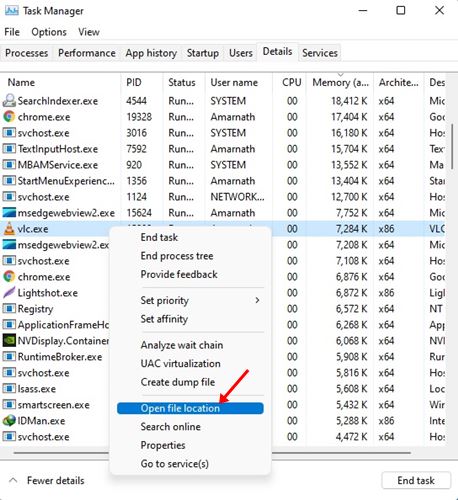
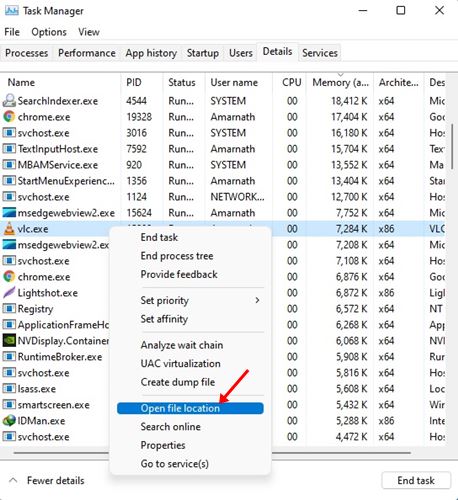
4. Keresse meg a program helyét a Task Manager parancssorából
A parancssori oszlop engedélyezése a feladatkezelőben azt is megmondja, hogy a program tényleges telepítési elérési útja. Így lehet engedélyezni.
1. Indítsa el aFeladatvezetőa Windows 11 PC -n.
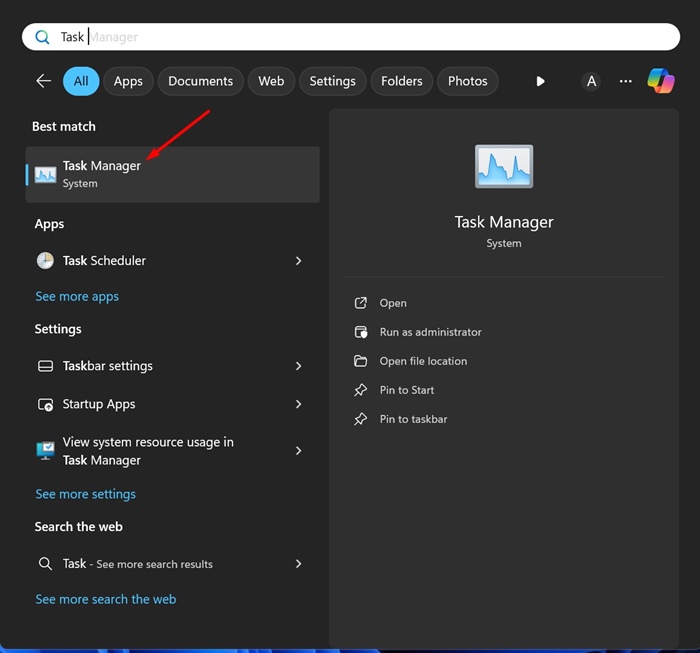
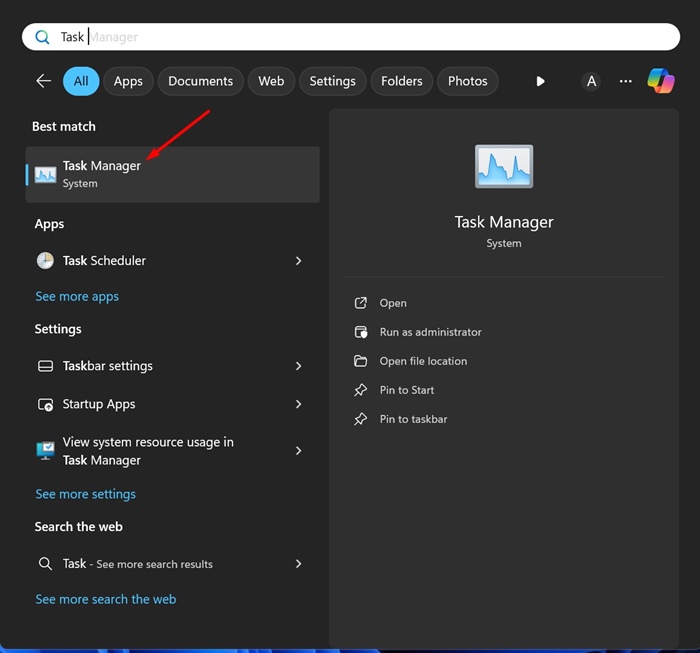
2. Váltás aFolyamatokfül.
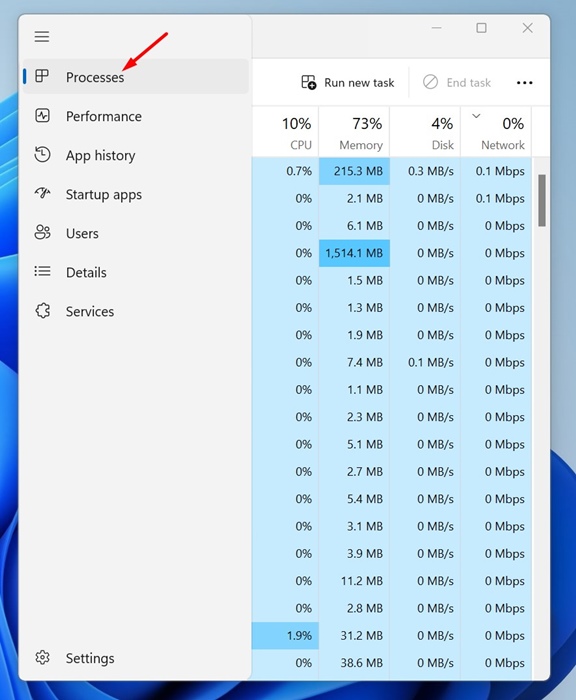
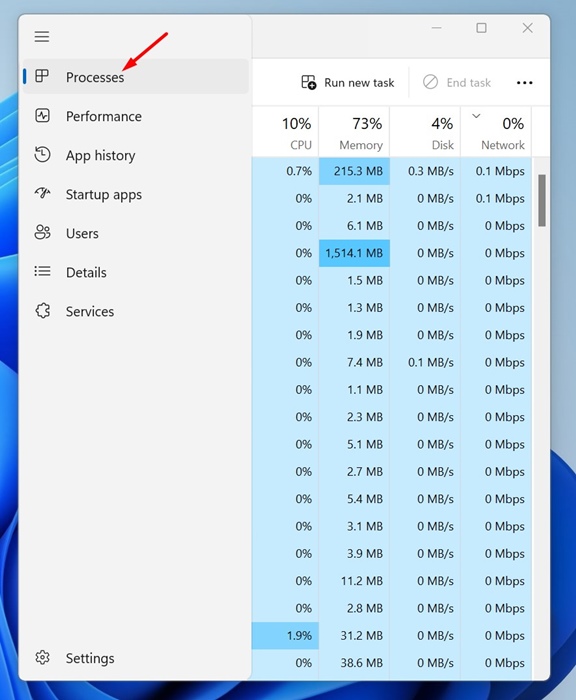
3. Kattintson a jobb gombbal az oszlop fejlécére ésellenőrzésaParancssor-
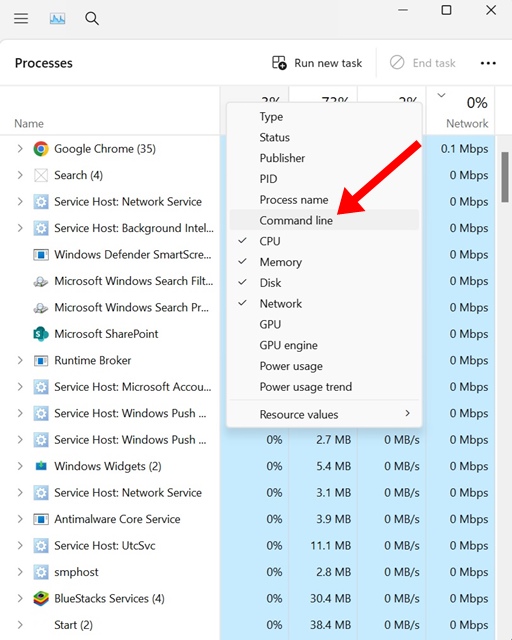
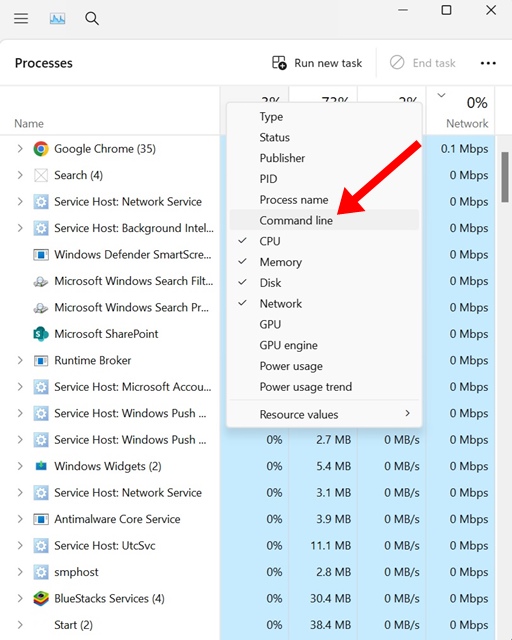
4. Látni fogja aAz alkalmazás pontos helye-
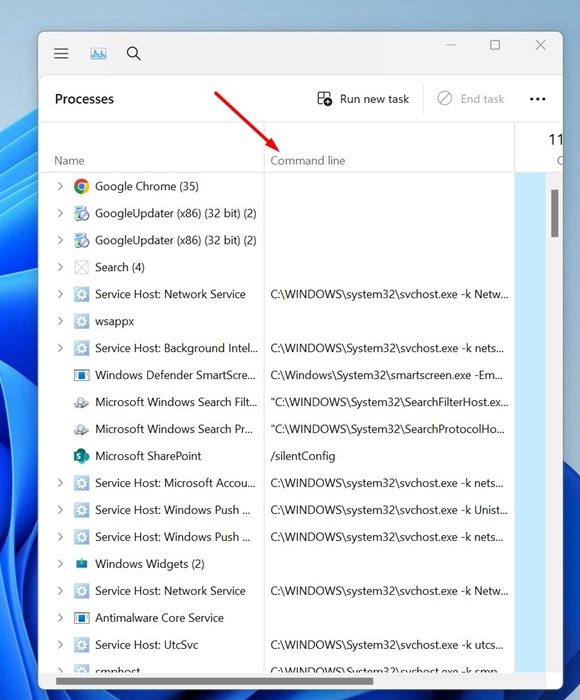
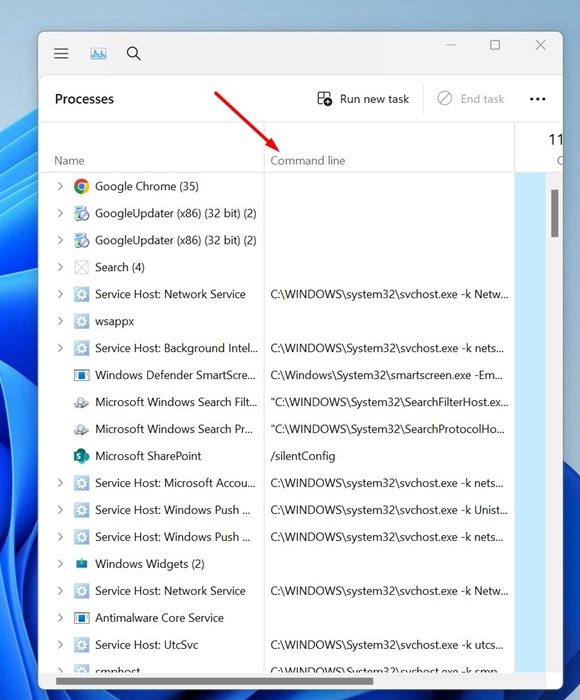
5. Keresse meg a program telepítési helyét a File Explorerből
A program telepítési mappájának elérése a File Explorer segítségével hosszú folyamat, de mindig működik.
Tehát, ha hosszú megközelítést szeretne alkalmazni a program telepítési helyének megtalálásához, kövesse ezeket a lépéseket.
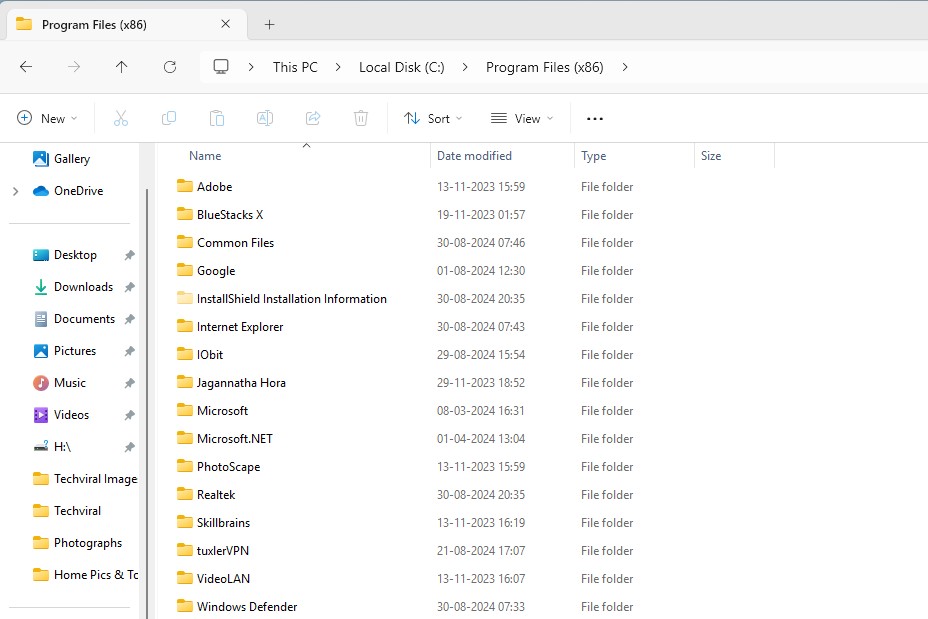
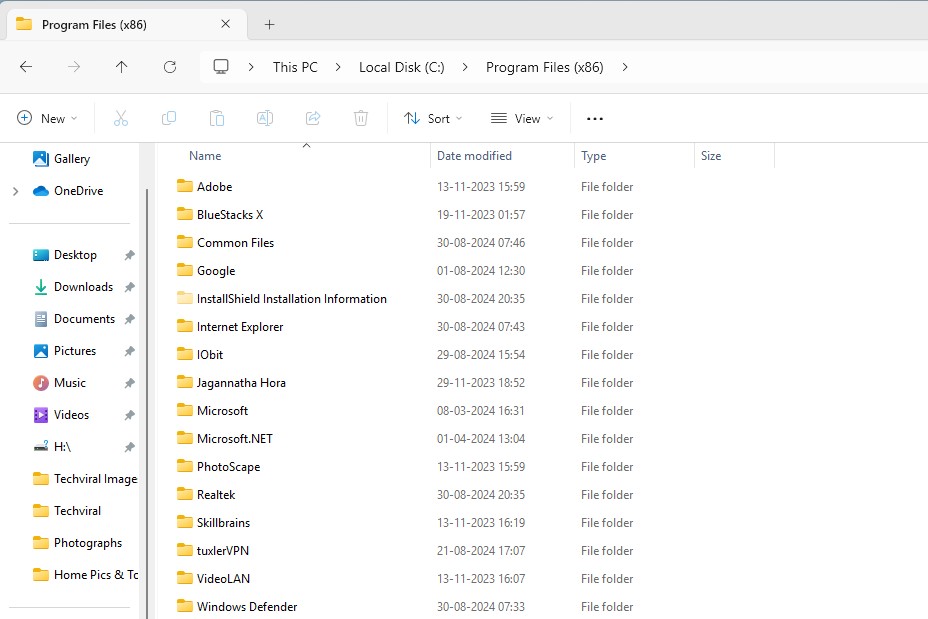
- Indítsa el a File Explorer -t a számítógépén. Megnyomhatja a Windows + E gombot is.
- Nyissa meg a meghajtót, ahol a Windows telepítette. Ez általában a C meghajtó.
- A C: Vezetésen keresse meg aProgramfájlok> Programfájlok (x86)- Ez a mappa, ahol a programok általában telepítnek.
Ha nem találja meg a programot, akkor valószínűleg megváltoztatta a telepítési helyet a Beállítási varázslóban.
Ezek a módszerek segítenek megtalálni bármely alkalmazás vagy játék telepítési könyvtárát a Windows 11 PC -n. Remélem, hogy ez a cikk segített neked! Kérjük, ossza meg barátaival is. Ha bármilyen kétsége van, tudassa velünk az alábbi megjegyzés mezőben.